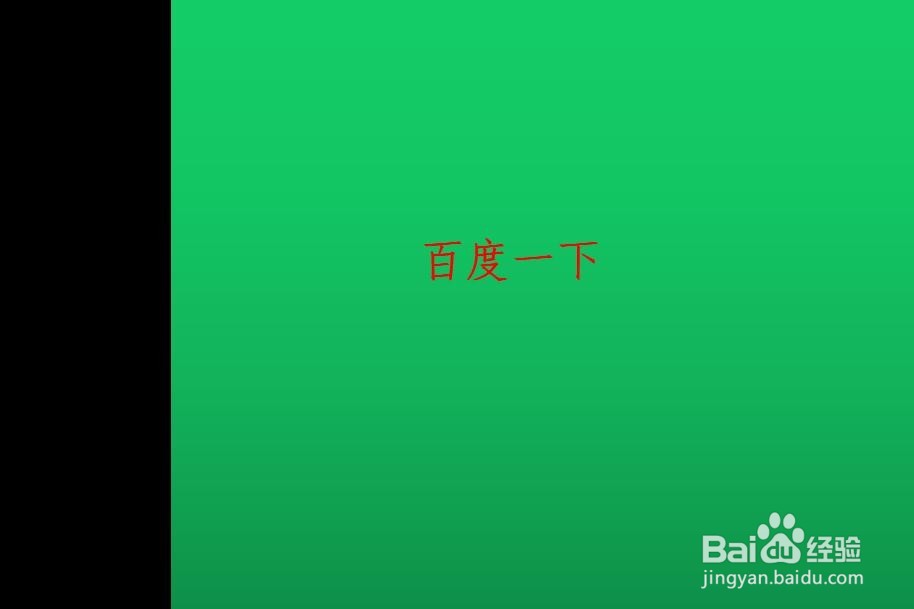超链接都是带有下划线的,颜色也很单一,那么WPS的PPT怎么修改超级链接颜色和去掉下划线呢?下面就来介绍一下PPT中修改超链接颜色和去掉下划线的方法,希望对你有所帮助。
WPS的PPT怎么修改超级链接颜色和去掉下划线
1、第一步:打开需要修改超链接颜色和去掉下划线的ppt。
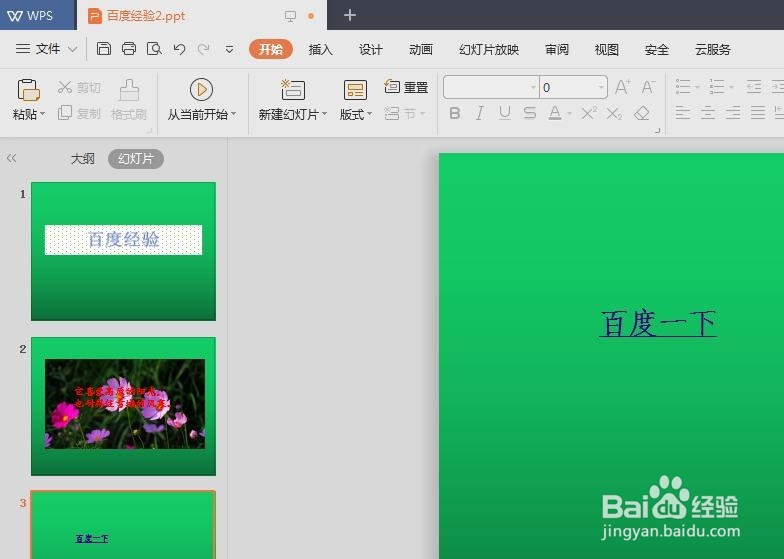
2、第二步:选中超链接文本,单击鼠标右键选择“取消超链接”。


3、第三步:选中要设置超链接的文字,单击选择文字颜色。


4、第四步:单击文字外面的文本框,单击鼠标右键选择“超链接”。


5、第五步:在超链接对话框地址栏输入要链接的地址,单击“确定”按钮。
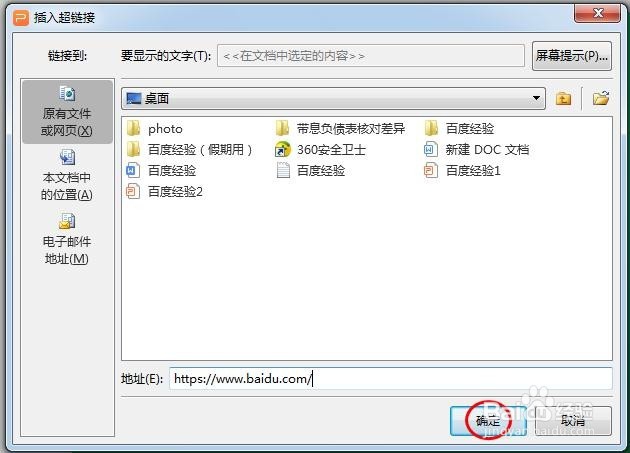
6、第六步:按F5键放映PPT,超链接颜色变了,下划线也去掉了。